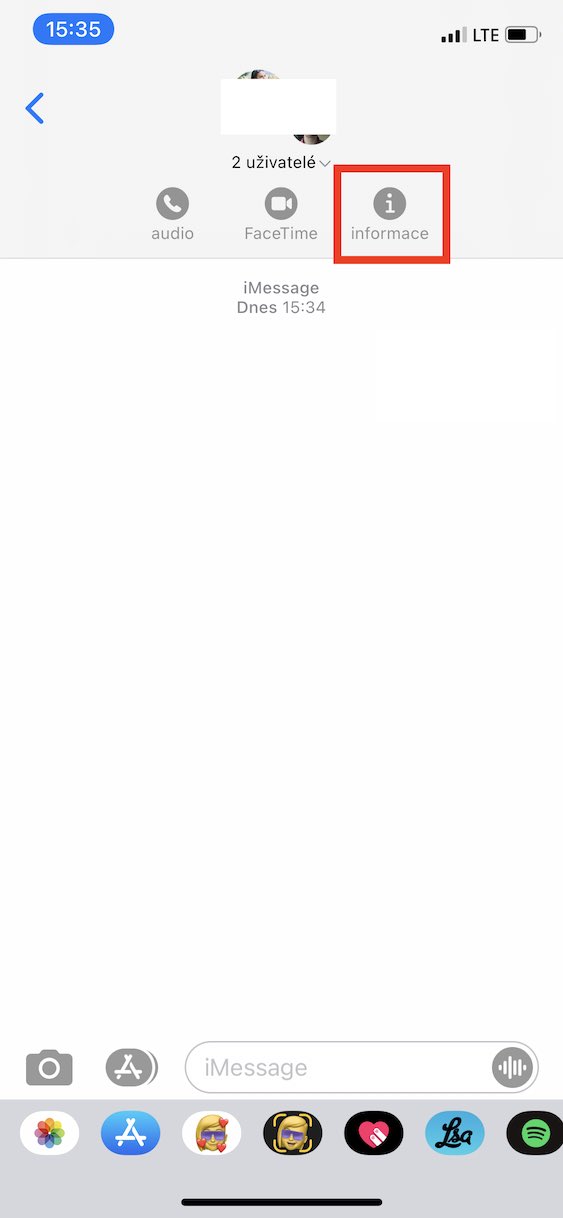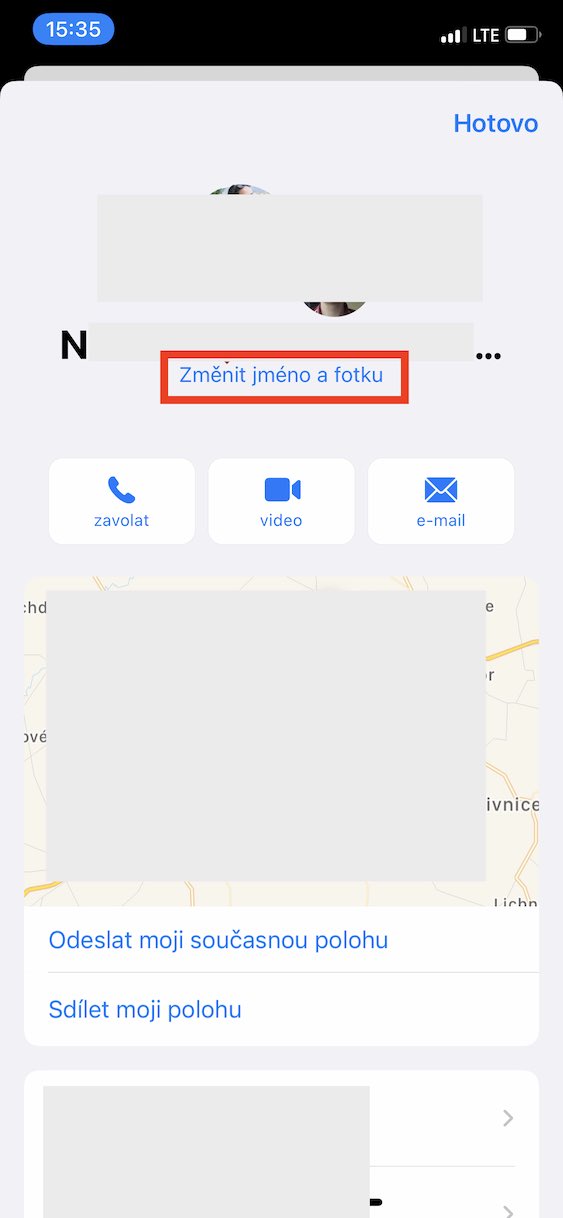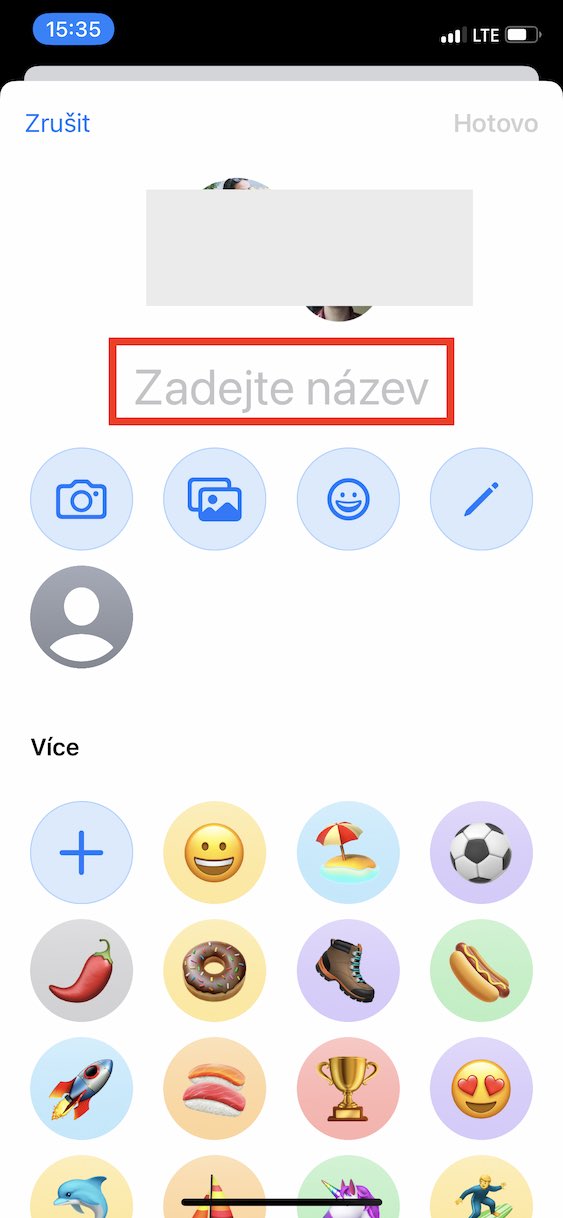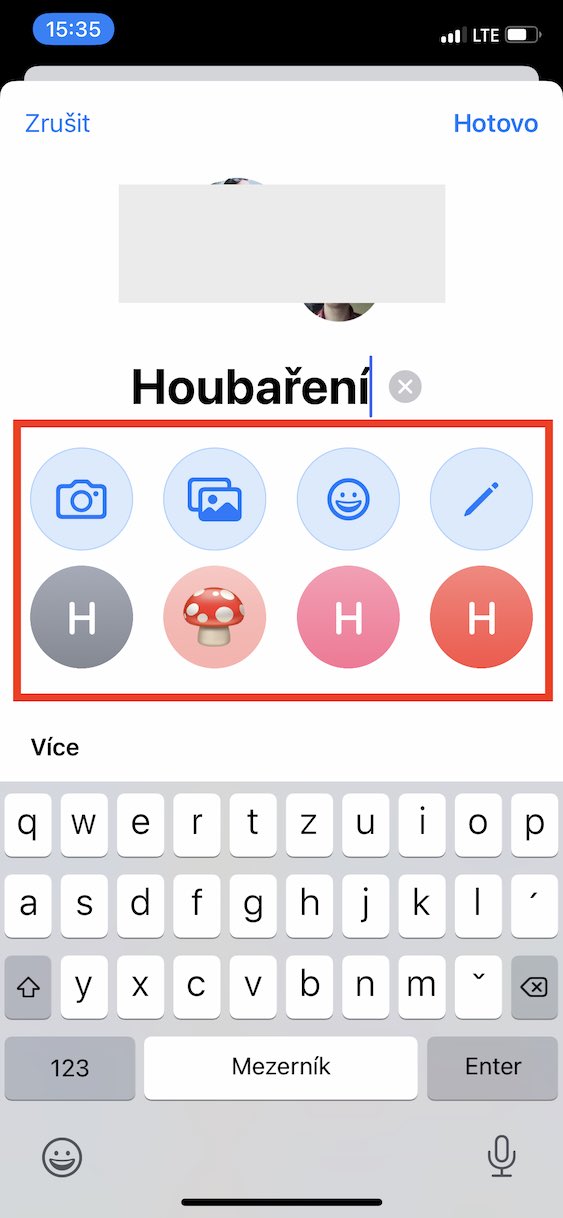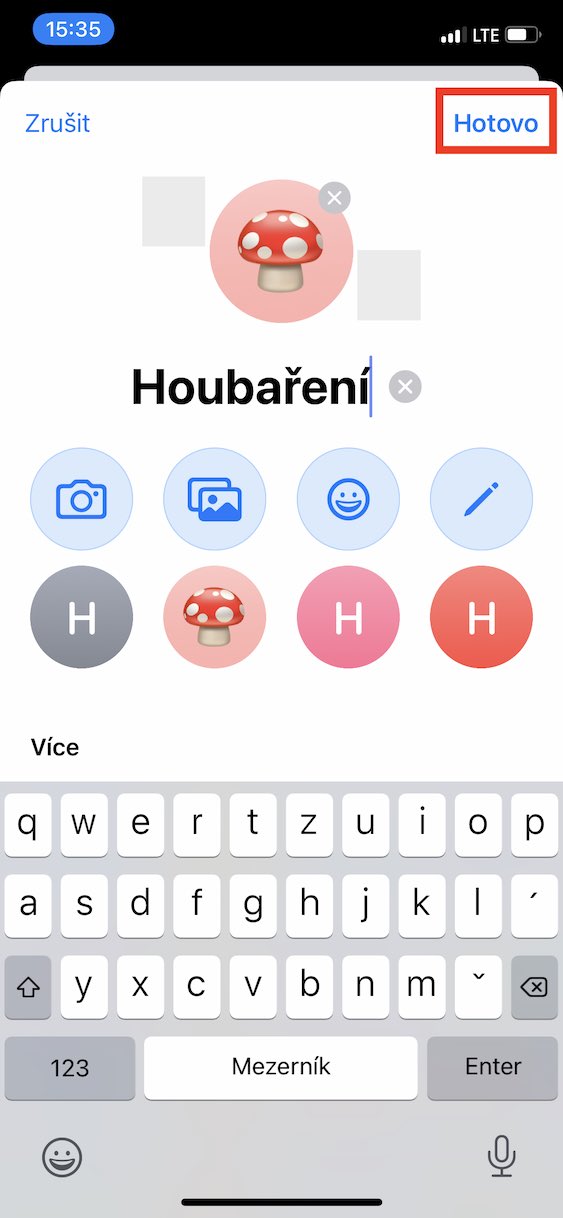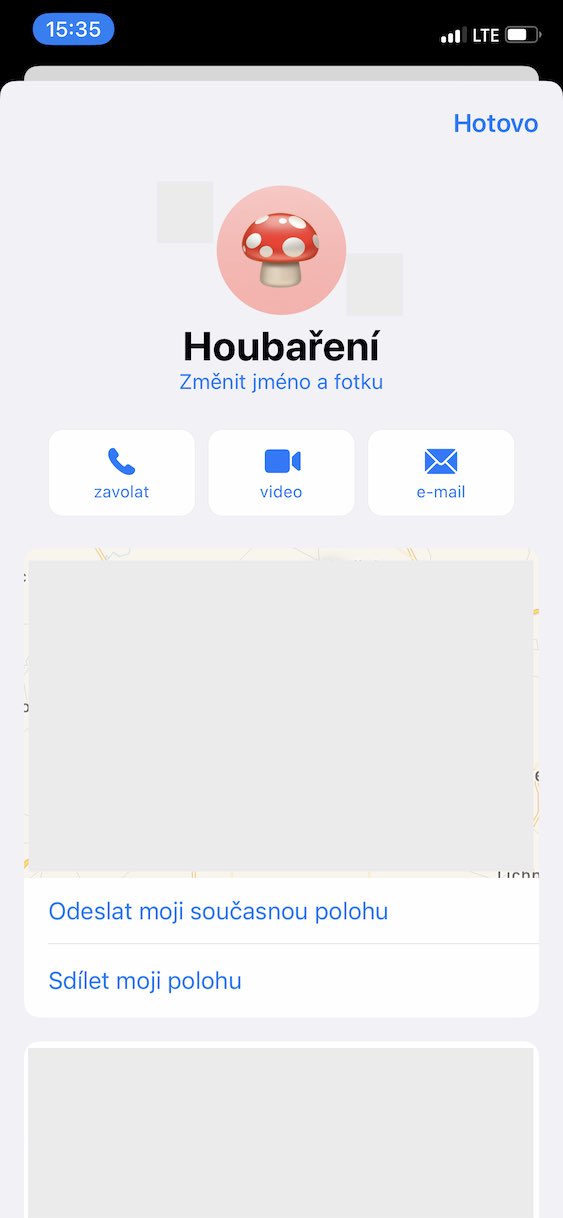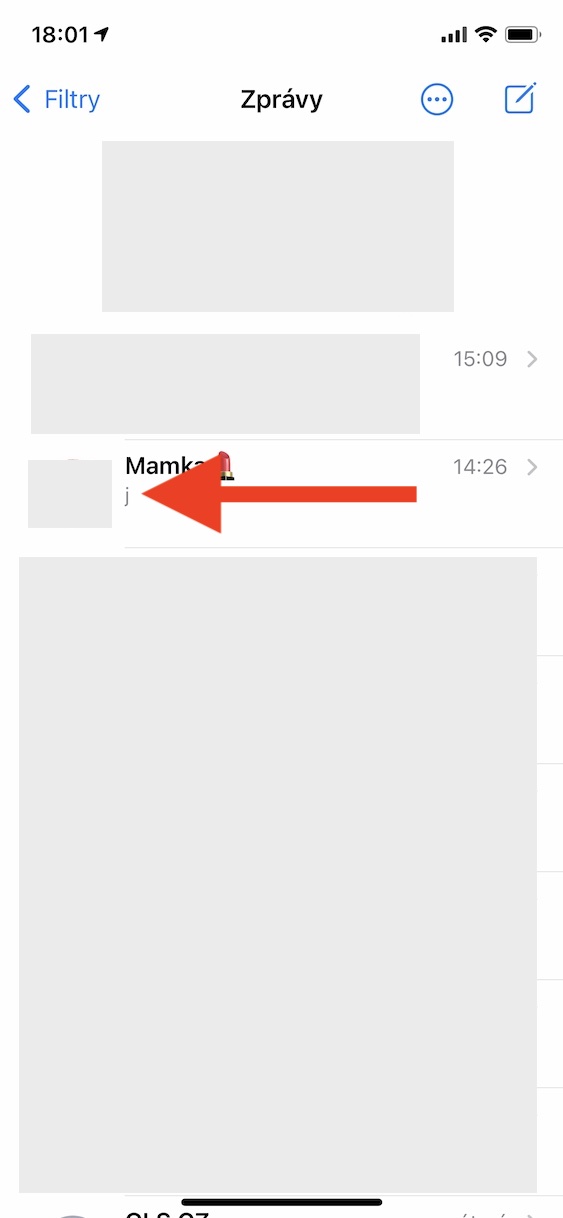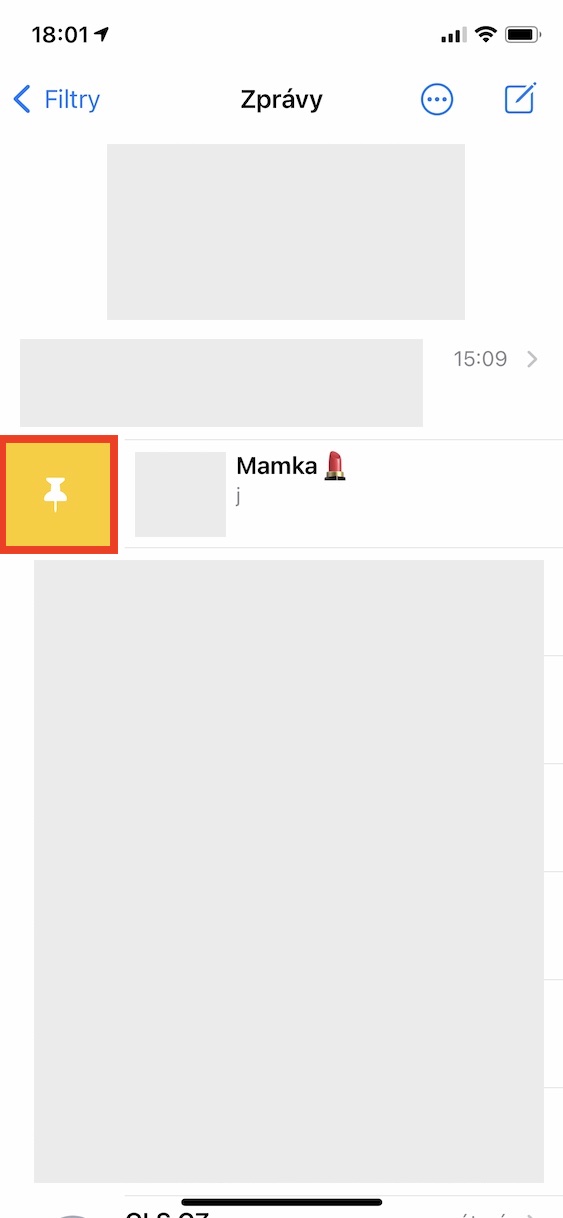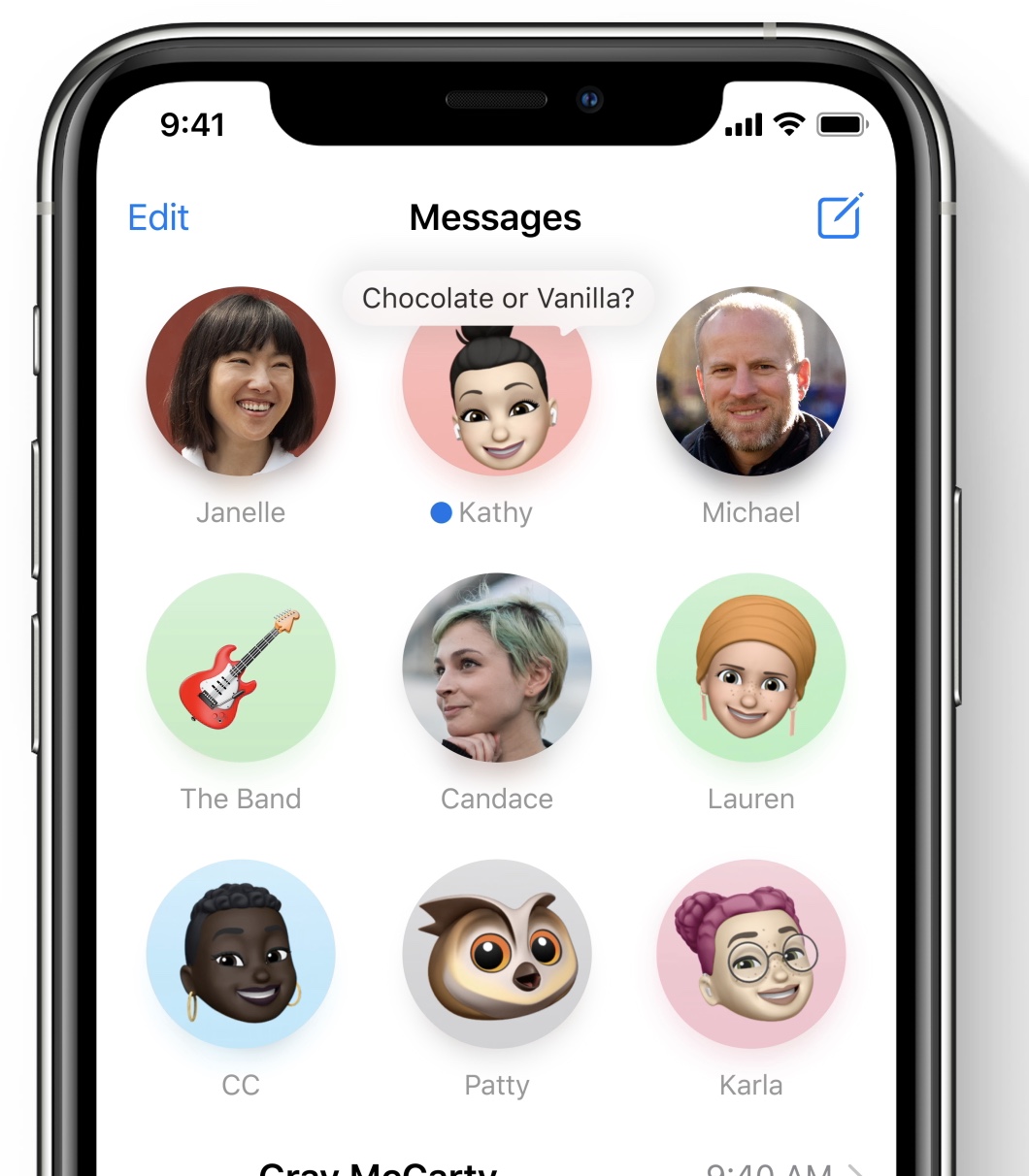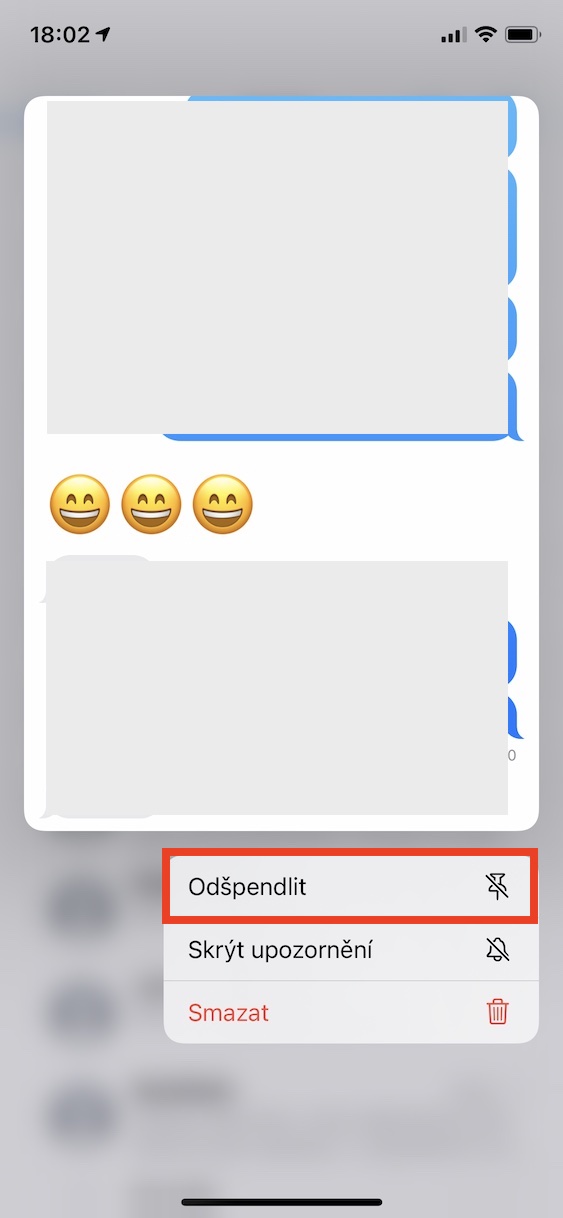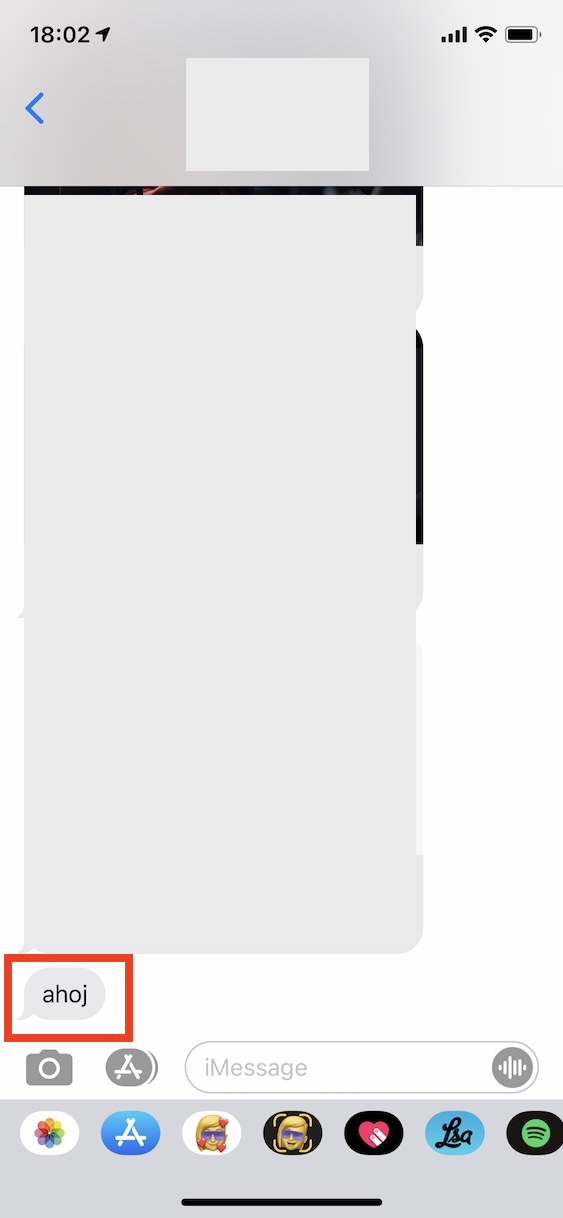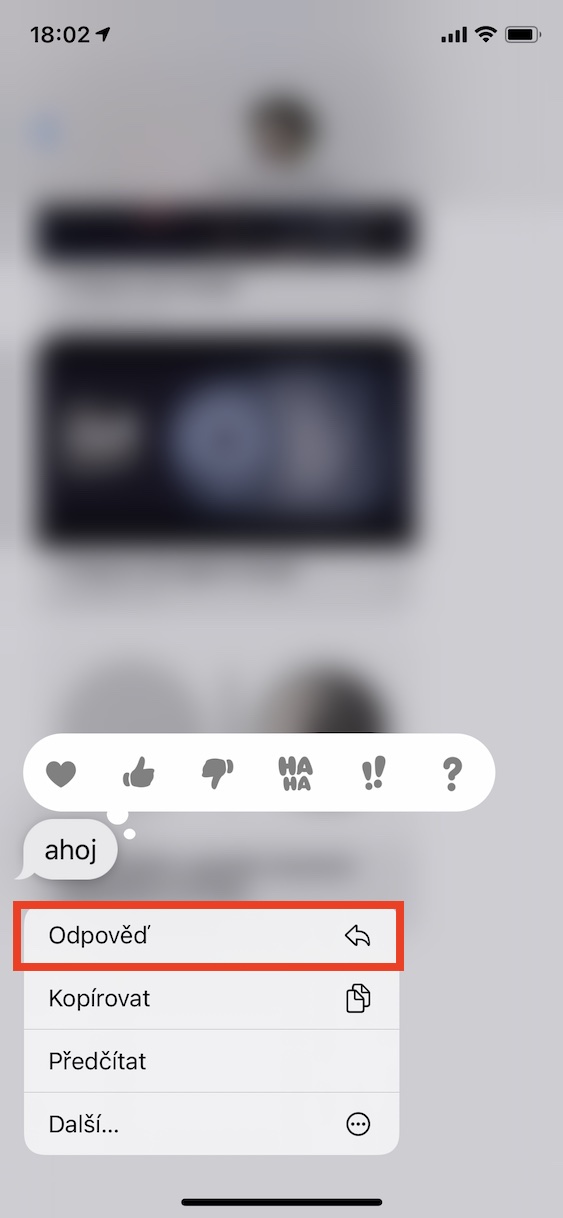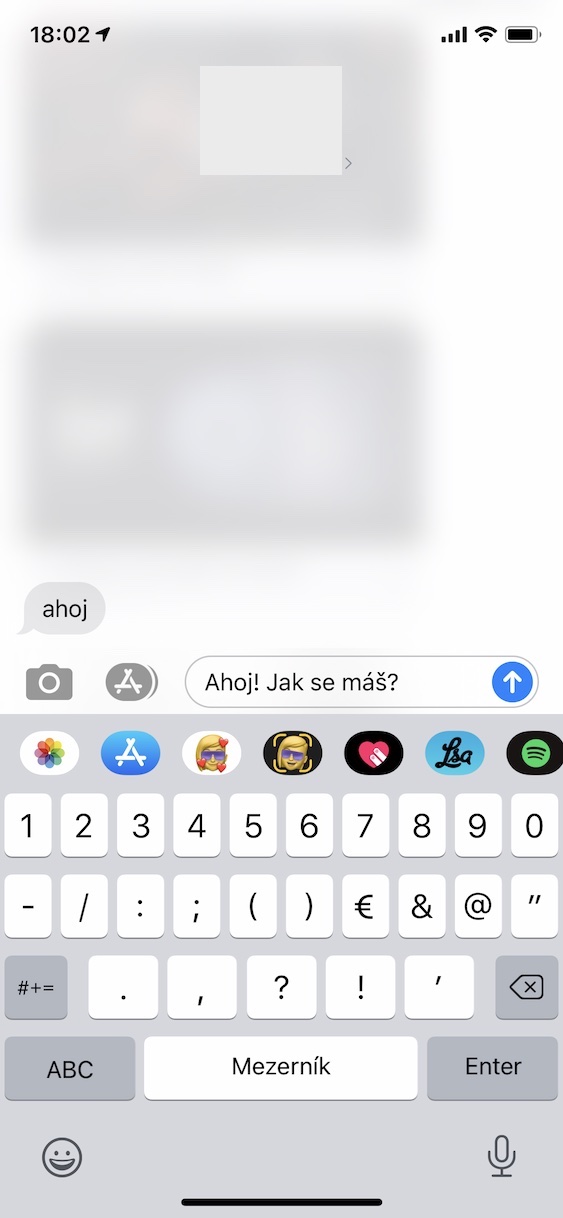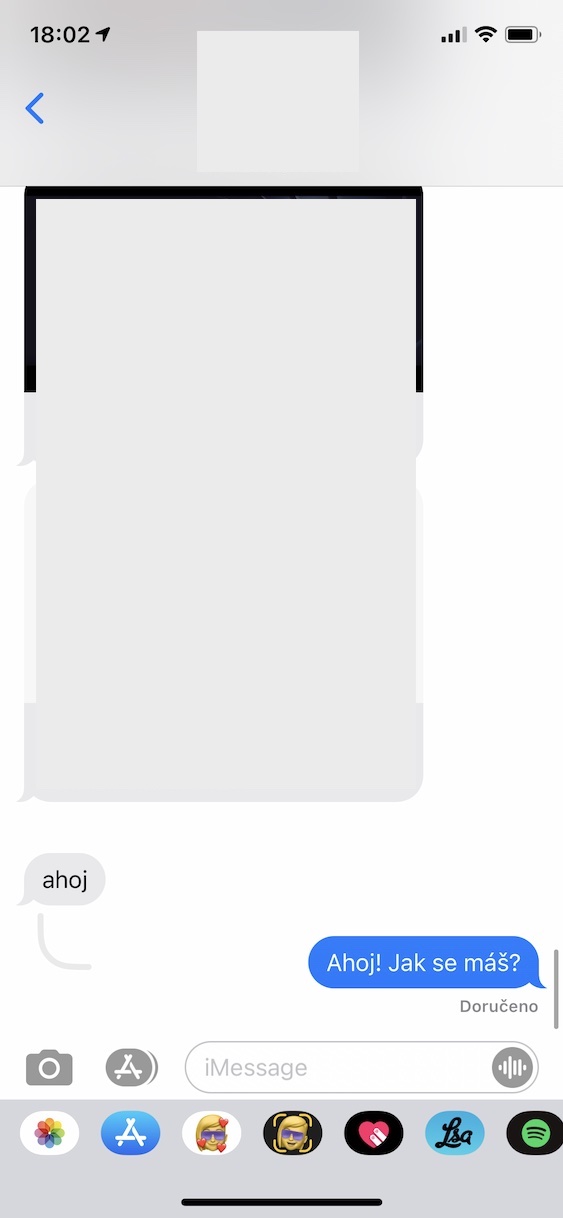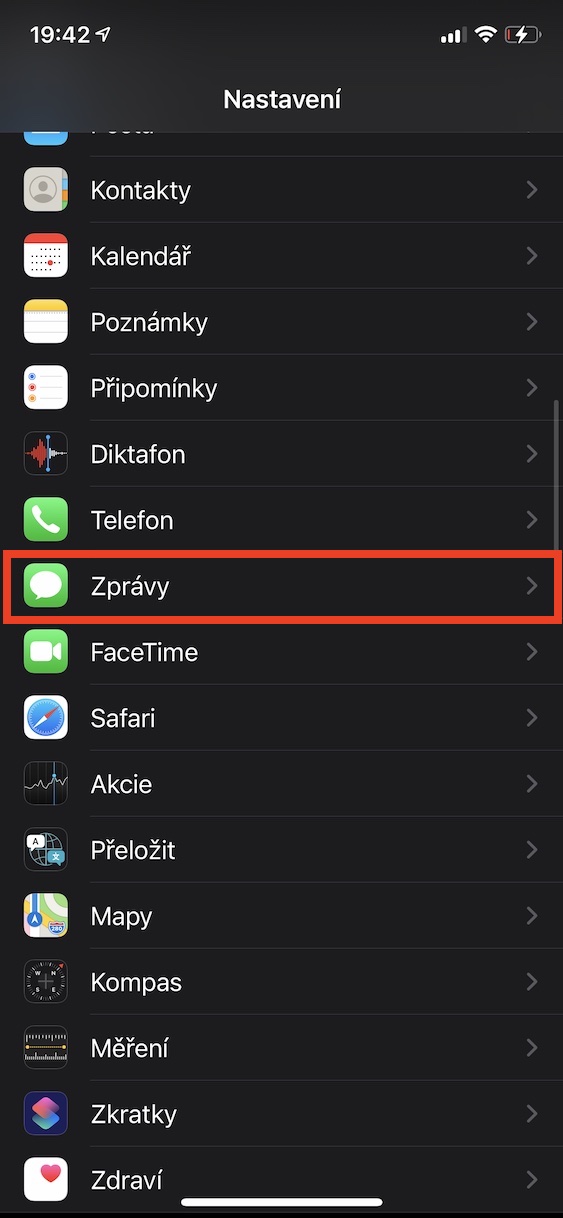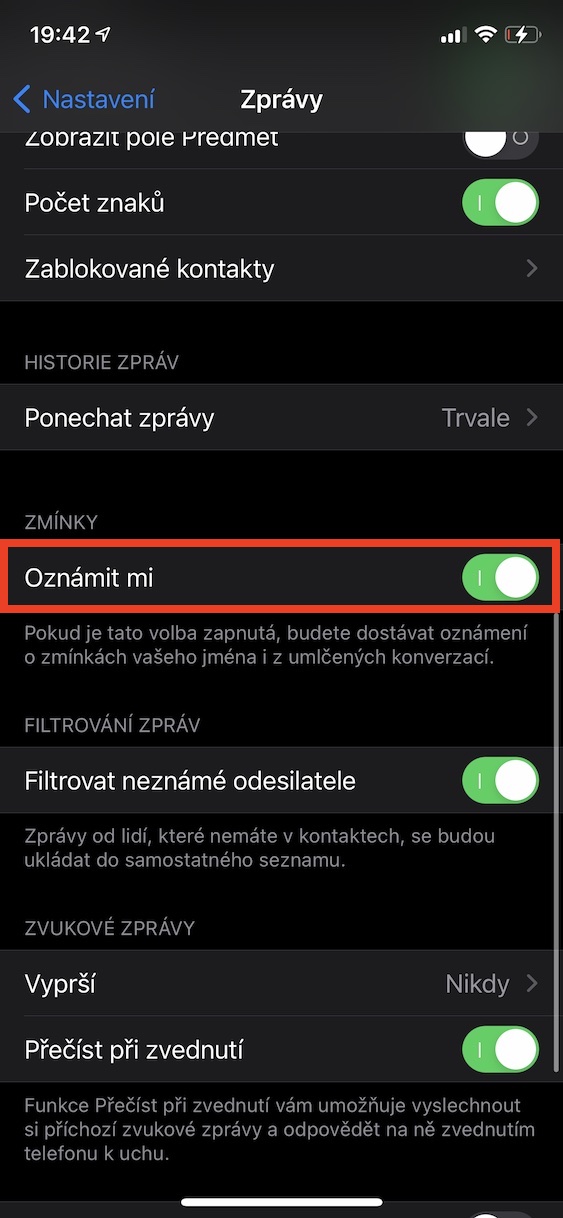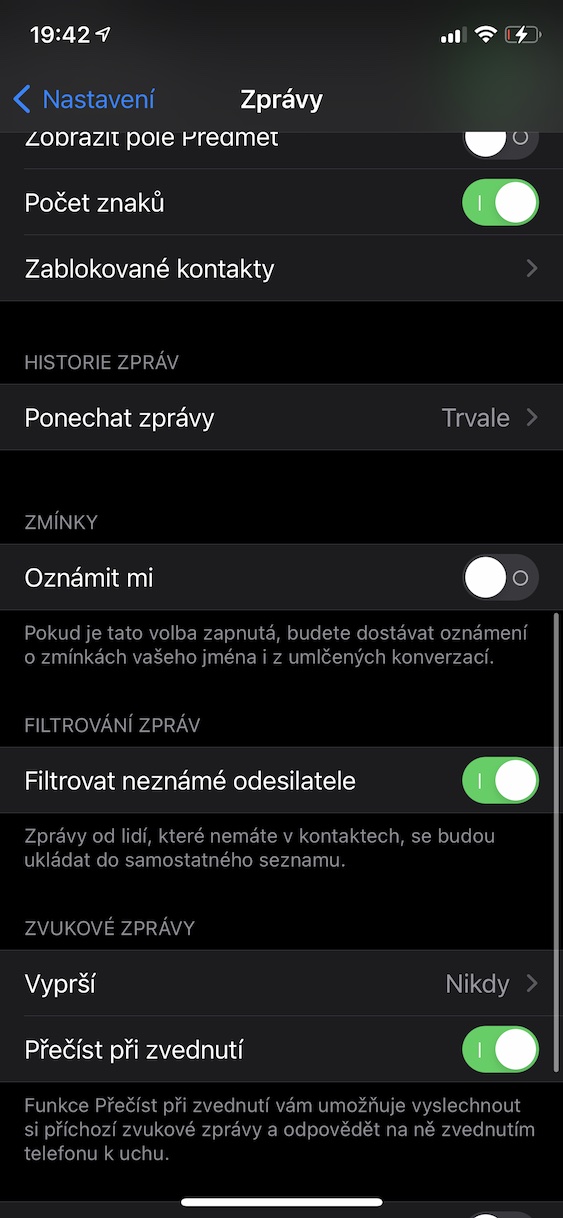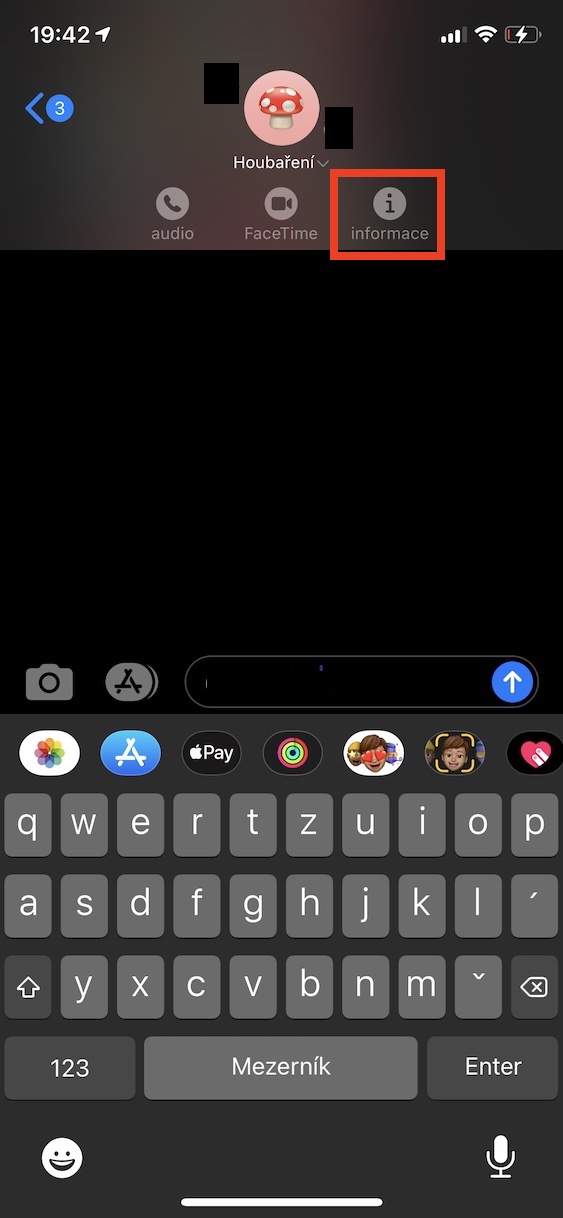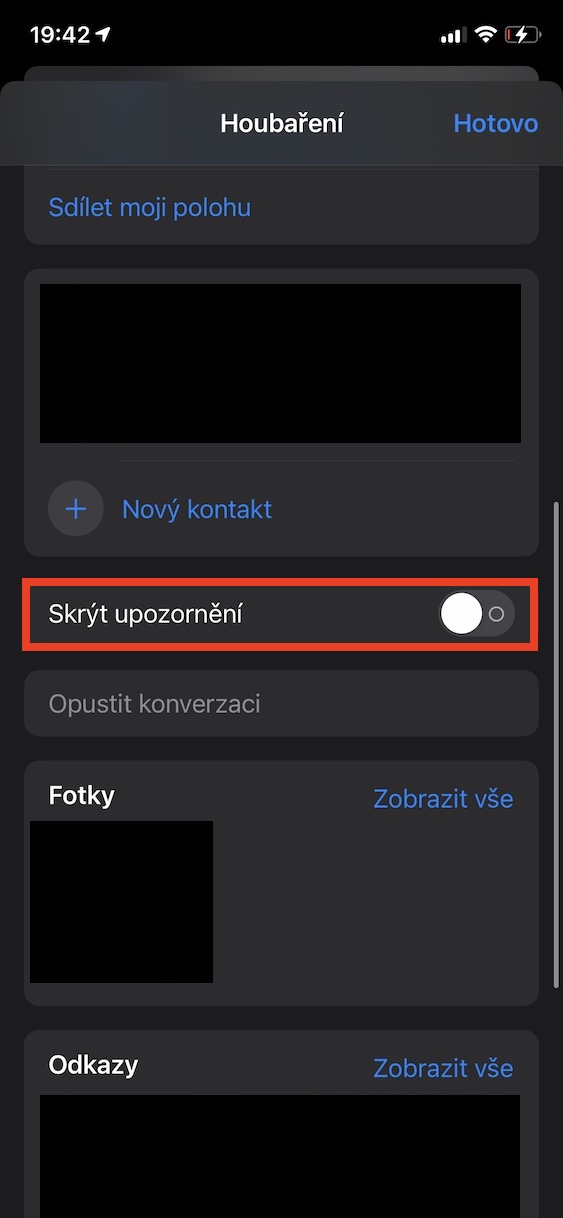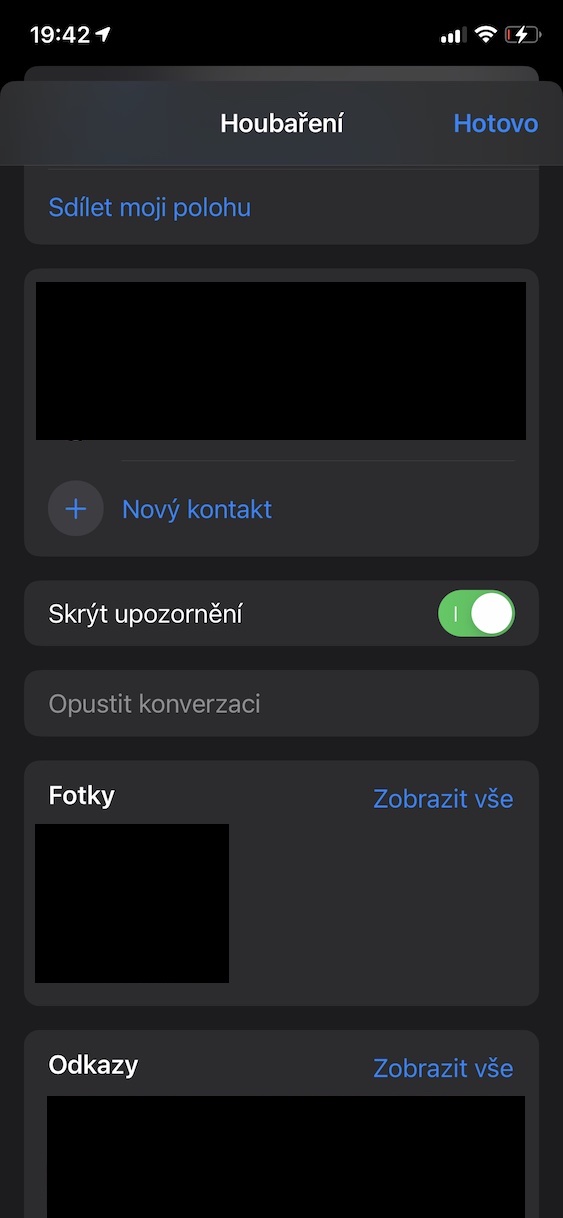V technologickém světě se v současné době řeší nejvíce prakticky pouze dvě věci – rozmach sociální sítě Clubhouse a nové podmínky na WhatsAppu a. V případě, že vás obě tyto „kauzy“ minuly, tedy že Clubhouse vůbec nepoužíváte a namísto WhatsAppu používáte nativní aplikaci Zprávy se službou iMessage, tak se vám rozhodně bude líbit tento článek. V tom se totiž podíváme na 5 užitečných triků pro skupinové konverzace v nativní aplikaci Zprávy, potažmo v rámci iMessage. Vrhněme se přímo na věc.
Mohlo by vás zajímat
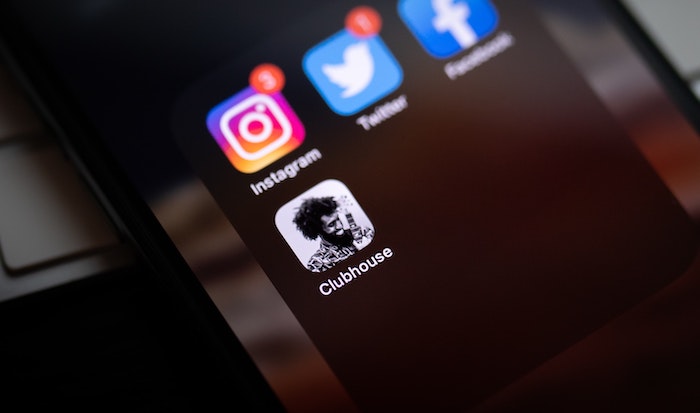
Změna skupinového jména a fotografie
S příchodem iOS 14 jsme se dočkali výrazných změn v rámci aplikace Zprávy. Konkrétně Apple přišel s takovými funkcemi, po kterých uživatelé volali opravdu hodně dlouho. Jednou z nich je konečně možnost pro změnu názvu a fotografie skupinové konverzace. Díky tomu si můžete určitou konverzaci pojmenovat třeba nějakou přezdívkou a k tomu přiložit vtipnou fotografii, či nějakou ikonu. Chcete-li provést změnu skupinového názvu či fotografie, tak si ve Zprávách konkrétní konverzaci otevřete. Poté nahoře klepněte na jméno skupiny a následně na informace. Nyní už jen stačí klepnout na Změnit jméno a fotku a provést požadované změny.
Připnutí skupinového chatu
Každý z nás má nějakou oblíbenou konverzaci, ke které se každý den vracíme hned několikrát. Pokud vám však přišly nějaké ověřovací zprávy, popřípadě vám z ničeho nic napsalo hodně neznámých lidí, tak se tato oblíbená konverzace často může úplně propadnout směrem dolů. Abyste ji nemuseli hledat, tak můžete využít možnosti pro připnutí chatu, a klidně i toho skupinového. Jestliže chcete nějaký skupinový chat připnout tak, aby byl vždy nahoře, tak stačí, abyste otevřeli Zprávy, kde po něm přejeďte prstem zleva doprava, a poté klepněte na ikonu špendlíku. Tímto se skupina připne nahoru, kde zůstane, dokud ji neodepnete. Toho docílíte poté tak, že na konverzaci podržíte prst, a poté klepnete na Odšpendlit.
Využívejte přímé odpovědi…
Pravdou je, že mnoho funkcí, které v rámci iOS 14 přibyly, jsou určeny především pro skupinové konverzace, což nám naprosto perfektně nahrává do tohoto článku. Ve Zprávách totiž můžete také jednoduše přímo odpovídat, což se hodí rozhodně naprosto všem. V objemnějších skupinách se totiž často řeší hned několik věcí najednou. Může se tak stát, že odpovíte na nějakou věc a ostatní členové skupiny si budou myslet, že jste odpověděli na jinou, což může mít fatální následky. Pokud chcete ve skupinovém chatu někomu odpovědět, tak na konkrétní zprávě podržte prst, a poté zvolte možnost Odpovědět. Zobrazí se pouze jedna konkrétní zpráva, na kterou napište do textového pole odpověď, a je hotovo – stačí ji odeslat.
…společně se zmínkami
Kromě přímých odpovědí se v rámci skupinových konverzací bezesporu hodí také zmínky. To se hodí v případě, že potřebujete zmínit přímo konkrétního uživatele, například v případě, že se neozývá, jelikož má deaktivovaná klasická upozornění. Jestliže chcete někoho ve skupině zmínit, tak se nejedná o nic těžkého. Postup je prakticky úplně totožný s postupem, který při zmiňování využíváte i na ostatních sociálních sítích. Stačí tedy, abyste do textového pole napsali zavináč a za něj poté jméno dotyčného uživatele. Pokud uživatel nemá deaktivovanou funkci pro oznamování zmínek, tak v tomto případě výjimečně obdrží upozornění.
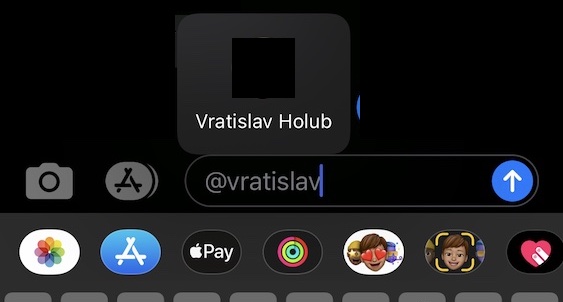
Ztište všechny notifikace, kromě zmínek
Jak už jsem zmínil výše, tak v případě, kdy máte skupinový chat ztišený, tak vám přijde notifikace pouze tehdy, kdy vás někdo zmíní. Ne všem uživatelům tohle ale nutně musí vyhovovat, a proto si mohou nastavit, aby ani v tomto případě notifikace nepřišla. Pro změnu této předvolby přejděte do Nastavení, kde sjeďte níže a rozklikněte kolonku Zprávy. Zde poté stačí, abyste sjeli níže ke kategorii Zmínky, kde deaktivujte možnost Oznámit mi. Poté už vám upozornění ve výše popsané situaci nepřijde. Pokud si nějakou skupinu chcete ztišit, tak stačí, abyste se do ní přesunuli, a poté nahoře klepnuli na její název. Zde klepněte na informace a aktivujte možnost Skrýt upozornění. Popřípadě můžete přejet prstem zprava doleva, a poté klepnout na zvoneček.